Connexion avec un nano-routeur
Ce guide vous permettra de connecter un nano-routeur TP-LINK TL-WR802N à votre produit. Ces routeurs compacts sont proposés en option et peuvent être achetés séparément. Si vous ne disposez pas d’un routeur portable, vous pouvez utiliser la méthode de connexion directe.
Matériel nécessaire :
- Routeur
- mini câble ethernet
- câble micro-USB
- Chargeur USB 5V
L’ensemble du matériel devrait être présent dans la boite du nano-router.
Installation
Brancher le routeur. Connecter les câble ethernet et USB à votre produit.
Configuration - Première utilisation
Pour le modèle TL-WR802N
Se connecter au wifi en utilisant le SSID/Password notés au dos du routeur.
La connexion sera généralement marquée comme limitée.
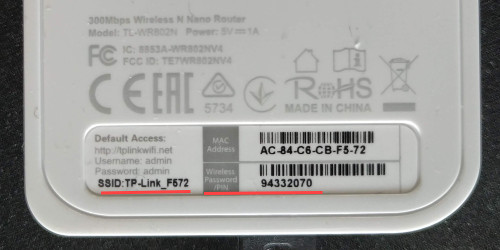
Puis ouvrir un navigateur et se rendre sur http://tplinkwifi.net ou si ça ne fonctionne pas, http://192.168.0.1.
Entrer les identifiants :
Username : admin
Password : admin
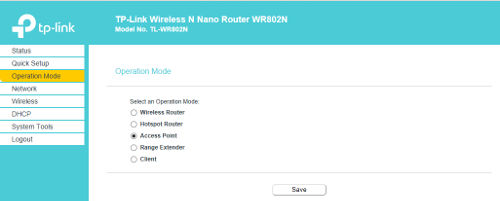
Dans l’onglet Operation Mode, sélectionner Access Point, puis Save. Confirmer le redémarrage du routeur.
Utilisation
Une fois branché, le produit est directement accessible.
Sur osX, il est disponible via son “hostname” sur safari à l’adresse : http://holobox-xx.local. Remplacer **holobox-xx par le nom du produit.
Si on a besoin de son IP, 2 solutions :
Dans l’interface du routeur (http://tplinkwifi.net ou http://192.168.0.1), s’authentifier avec admin/admin, sur DHCP > DHCP Clients List, récupérer l’IP du produit.
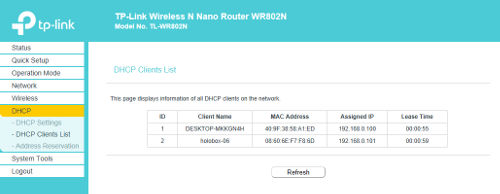
Ou utiliser un scanner réseau comme nmap, ou un scanner mdns comme avahi.
Aller plus loin
- Assigner une IP statique à votre produit
- Transférer une vidéo